提高办公效率好帮手:Alfred让你快速准确打开想要的最近使用的文档文件~
2023-10-06 337办公人员每天上班都有同一件事情要做,就是打开昨天的最近使用文档和文件,进行编辑,一个个找太麻烦,你有什么好的方法,能快速准确打开想要的最近使用的文档文件?
一层层地打开文件夹,手动找到这些文件。太麻烦,没效率,一些软件启动时会显示欢迎界面,其中有最近打开的文件列表,但是也并非所有软件都有该功能。打开软件后,点击菜单栏中「文件」-「打开最近使用」,也麻烦。下面为您介绍到底怎么提高办公效率。
通过 Alfred 工具搜索。(当然范围过大或结果过多时,搜索效果时常不如人意。但是确实能小有帮助)
当然你也可以将最近常用的文件放在桌面上,只是这样又可能会引起文件管理的混乱,同时影响桌面的美观。
此外,文件或文件夹在刚刚关闭后又想要打开它,是许多人时常遇到的一个问题。
有开发者为了能够更方便地获取最近打开的文件,编写了应用 Recents。它提供了如下图所示的界面,将最近使用的文件,根据所关联的软件进行分组,按照时间顺序罗列出来,这一定程度上让用户确实可以更加方便、快捷地定位并打开近期文件。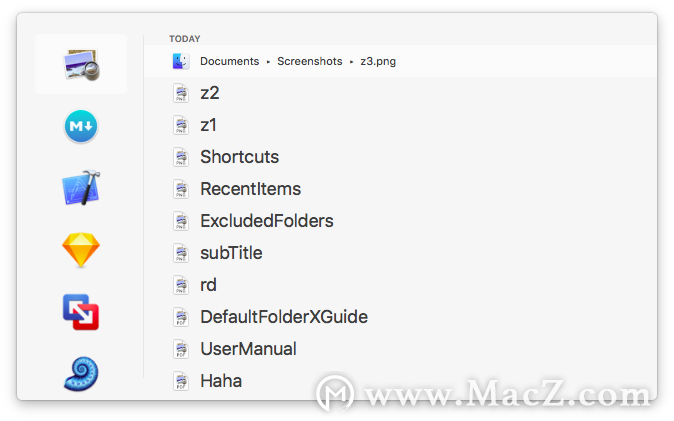
而作为键盘流和喜欢 Alfred的用户 ,一是更喜欢键盘控制的干脆利落,二是更习惯将 Alfred 作为文件和信息的交互接口。所以,您可以通过 Alfred 来解决上述问题,帮助你更好地定位和打开最近使用的文件或文件夹。
经过一番探索,制作了名为 Recent Documents / Apps 的 Alfred Workflow,来解决您快速打开文件与应用的需求。
使用方法
注意:使用下文中的 Workflow 需要配合 Alfred PowerPack。
下载 Workflow 文件,双击后导入。可以看到共有四个可用关键词或快捷键唤出的动作。
1. 动作关键词 rd,列出最近打开过的各种文件
举个例子,假如这两天使用 Sketch 编辑了两个文稿,使用 Xcode 写过一个程序,使用预览看过三个 PDF 文件,使用 macDown 编辑过三个 Markdown 文件。这个动作可以将这些最近打开过的文件都列出来,并且按照时间最近的顺序排列。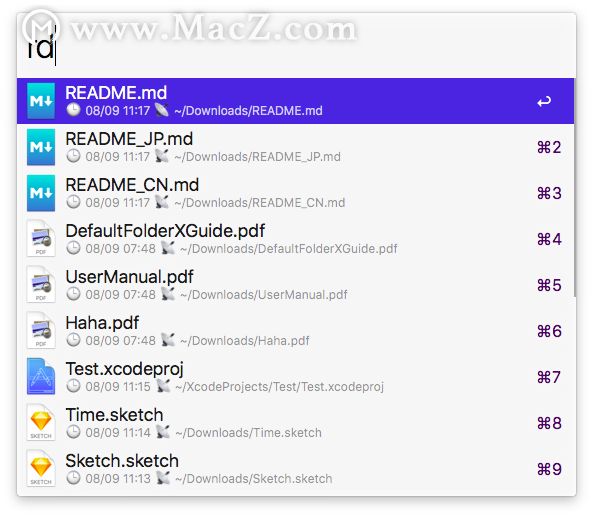
这样一来, 每天开始工作时,不必一层层翻文件夹,也不必再一个个地搜索文件,只需要唤出 Alfred 并输入 rd 关键词就可以了。当最近的文件显示在结果列表中时,可以使用 ↑向上 和 ↓向下 按键来选择文件,然后按下回车键打开,也可以按下 ?Command-回车键 在访达中显示该文件。
此外,为了避免同名文件无法区分的情况,将结果列表中每个条目的副标题设置为该文件的「?修改时间」和「
相关资讯
查看更多-

打破安卓iOS壁垒 O+互联上架苹果商店:iP能跟OPPO传文件
-

苹果iOS、macOS升级:支持iPhone和Mac间拖拽文件
-

文件显示巴菲特伯克希尔?哈撒韦二季度减持3.89亿股苹果股票 还有4亿股
-

iPhone主屏幕如何快速访问最近文件 iPhone主屏幕快速访问最近的文件方法
-

苹果放弃汽车项目后续,披露文件显示该公司将裁员600多人
-

真尴尬!苹果称iCloud让128GB够用:新Bug致文件永久丢失
-
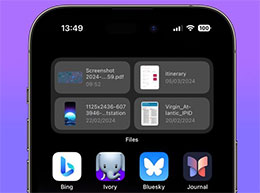
从 iPhone 主屏幕快速访问最近的文件
-
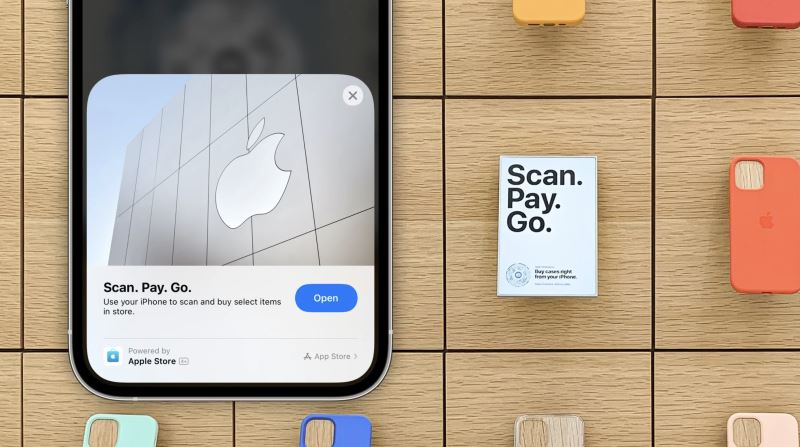
iPhone如何卸载轻App iPhone卸载没有描述文件的轻App的方法
-

苹果更新内部文件,或与新款 iPad、MacBook Air 有关
-
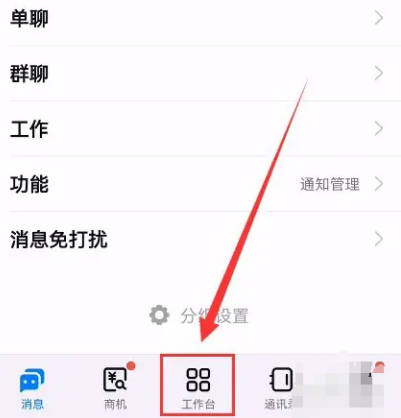
钉钉如何查最近聊天文件
最新资讯
查看更多-

- 苹果 iPhone 应用精彩纷呈,iPad 用户望眼欲穿
- 2025-02-06 297
-

- 苹果官方发布指南:如何禁用 MacBook 自动开机功能
- 2025-02-05 295
-

- 苹果分享 macOS 15 Sequoia 技巧,Mac 启动行为由你掌控
- 2025-02-02 269
-

- 苹果首次公布AirPods固件升级攻略:共6步
- 2025-01-30 227
-

- 苹果 iPhone 用户禁用 Apple Intelligence 可释放最多 7GB 存储空间
- 2025-01-30 208
热门应用
查看更多-

- 快听小说 3.2.4
- 新闻阅读 | 83.4 MB
-

- 360漫画破解版全部免费看 1.0.0
- 漫画 | 222.73 MB
-

- 社团学姐在线观看下拉式漫画免费 1.0.0
- 漫画 | 222.73 MB
-

- 樱花漫画免费漫画在线入口页面 1.0.0
- 漫画 | 222.73 MB
-

- 亲子餐厅免费阅读 1.0.0
- 漫画 | 222.73 MB
-
 下载
下载
湘ICP备19005331号-4copyright?2018-2025
guofenkong.com 版权所有
果粉控是专业苹果设备信息查询平台
提供最新的IOS系统固件下载
相关APP应用及游戏下载,绿色无毒,下载速度快。
联系邮箱:guofenkong@163.com